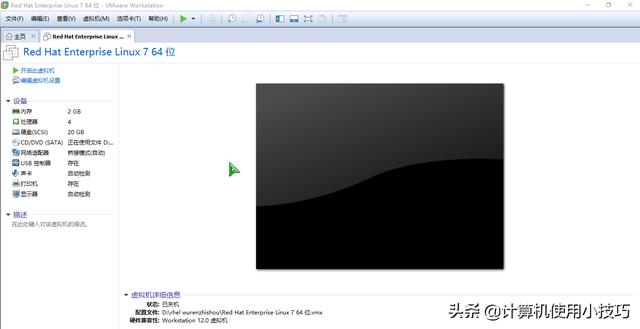剪辑时怎么把横屏改成竖屏(横屏怎样剪辑成竖屏)
在小视频当道的现在,视频可以拍的一般,但是一定要剪得好才是硬道理,那么一个好用的视频剪辑软件就是成了必备工具。要说简单易上手的剪辑软件,爱剪辑绝对是数得上的。要想自己抖音或者快手这些小视频账号能有更多的粉丝,真是离不开好的视频剪辑软件。

众所周知,目前大家看小视频一般都是在手机上看的,手机是竖屏呀,但是如果拍到视频是横屏该怎么办呢?要想有更好的视觉效果用爱剪辑呀,不用用也别慌,小编这就来给大家展示一下横屏视频剪辑成竖屏的具体操作步骤,感兴趣的小伙伴可以跟着一起操作一下。
一、新建竖屏分辨率
在【视频预览框】的下方,点击左数第一个按钮【创建新制作】,然后会弹出【新建】对话框,在【视频大小】选项的下拉菜单中,选择【1080*1920(1080P 竖屏)】或者【720*1280(720P 竖屏)】选项均可。

二、一键拖曳导入横屏视频素材
打开横屏素材视频文件所在的文件夹,将此视频文件直接【拖曳】到爱剪辑的【视频】选项卡就可以了。这时候,竖屏规格的视频就算是初步完成了!

由于横屏和竖屏的比例不一样,会发现视频上下两边还有黑边存在,其实这就跟我们平时看电视有黑边的道理是一样的。有的小伙伴可能会觉得上下有黑边看上去不太美观,想要把黑边去除掉,用【爱剪辑】处理黑边也是非常简单的。接下来呢,就给大家介绍两种去黑边的方法快速美化黑边。
三、快速美化产生的黑边
方法1:通过【画面风格】选项里的【画面】下的【自由缩放(画面裁剪)】功能来实现黑边裁剪,从而使视频的画面能够铺满整个竖屏屏幕。

通过下图所示的三个【效果设置】按钮,通过拖动的方式进行调节,快速的把黑边去掉。

方法2:通过【叠加素材】里面的【加贴图】功能,在黑边的地方加上图片。

然后在【效果列表】里选择【无效果】选项,在中部面板的【贴图设置】处,把【持续时长】设置为视频的时长,这就做成了目前网上比较流行的【图片视频拼接效果】(PS:在抖音有许多视频都是这样用的哦)。

另外,我们还可以通过爱剪辑的【字幕特效】功能,给叠加的图片上添加上文字字幕。

经过以上这么一波操作,一个高大上又有创意的竖屏视频就做好了,是不是特别简单呢?有需要的小伙伴赶快试一下吧,小编还给大家带来了免费下载爱剪辑的下载地址,//www.mydown.com/soft/420/709863920.shtml,没错就是它,免费下载。
,免责声明:本文仅代表文章作者的个人观点,与本站无关。其原创性、真实性以及文中陈述文字和内容未经本站证实,对本文以及其中全部或者部分内容文字的真实性、完整性和原创性本站不作任何保证或承诺,请读者仅作参考,并自行核实相关内容。文章投诉邮箱:anhduc.ph@yahoo.com